पावर बीआई में डैक्स मूल बातें
इस अध्याय में, आप सीखेंगे कि Power BI में विभिन्न DAX फ़ंक्शंस का उपयोग कैसे करें।
DAX परिचय
DAX (डेटा एनालिसिस एक्सप्रेशन) एक फॉर्मूला एक्सप्रेशन लैंग्वेज है और इसे विभिन्न BI और विज़ुअलाइज़ेशन टूल्स में इस्तेमाल किया जा सकता है। DAX को फंक्शन लैंग्वेज के रूप में भी जाना जाता है, जहाँ किसी फंक्शन के अंदर पूरा कोड रखा जाता है। DAX प्रोग्रामिंग फॉर्मूला में दो डेटा प्रकार होते हैं: न्यूमेरिक और अन्य। न्यूमेरिक में शामिल हैं - पूर्णांक, मुद्रा और दशमलव, जबकि अन्य में शामिल हैं: स्ट्रिंग और बाइनरी ऑब्जेक्ट।
निम्नलिखित DAX सूत्र का एक उदाहरण है, जो किसी तालिका में एक स्तंभ की गणना करने के लिए फ़ंक्शन का उपयोग करता है।

DAX फ़ंक्शन में अन्य फ़ंक्शन, सशर्त कथन और मूल्य संदर्भ भी शामिल हो सकते हैं।
DAX फ़ंक्शंस
Power BI में, आप डेटा का विश्लेषण करने के लिए और नए कॉलम और उपाय बनाने के लिए विभिन्न फ़ंक्शन प्रकारों का उपयोग कर सकते हैं। इसमें विभिन्न श्रेणियों के कार्य शामिल हैं जैसे -
- Aggregate
- Text
- Date
- Logical
- Counting
- Information
पावर बीआई सभी कार्यों की सूची देखने का एक आसान तरीका प्रदान करता है। जब आप सूत्र पट्टी में अपना कार्य लिखना शुरू करते हैं, तो आप उस वर्णमाला से शुरू होने वाले सभी कार्यों की सूची देख सकते हैं।
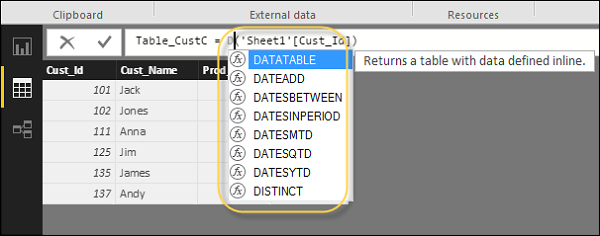
अलग कार्य
DAX के कुल कार्य हैं।
- MIN
- MAX
- Average
- SUM
- SUMX
गिनती के कार्य
DAX में अन्य गणना कार्यों में शामिल हैं -
- DISTINCTCOUNT
- COUNT
- COUNTA
- COUNTROWS
- COUNTBLANK
तार्किक कार्य
निम्नलिखित तार्किक कार्यों का संग्रह है -
- AND
- OR
- NOT
- IF
- IFERROR
पाठ कार्य
- REPLACE
- SEARCH
- UPPER
- FIXED
- CONCATENATE
दिनांक कार्य
- DATE
- HOUR
- WEEKDAY
- NOW
- EOMONTH
जानकारी के कार्य
- ISBLANK
- ISNUMBER
- ISTEXT
- ISNONTEXT
- ISERROR
DAX गणना प्रकार
Power BI में, आप DAX का उपयोग करके दो प्राथमिक गणनाएँ बना सकते हैं -
- परिकलित स्तंभ
- परिकलित उपाय
जब आप मॉडलिंग टैब पर जाते हैं, तो आप स्क्रीन के शीर्ष पर एक नया कॉलम विकल्प देख सकते हैं। यह सूत्र पट्टी भी खोलता है जहां आप गणना करने के लिए DAX सूत्र दर्ज कर सकते हैं। DAX - डेटा विश्लेषण अभिव्यक्ति एक शक्तिशाली भाषा है जिसका उपयोग एक्सेल में गणना करने के लिए किया जाता है। आप स्तंभ पट्टी को सूत्र पट्टी में बदलकर स्तंभ का नाम बदल सकते हैं।

निम्नलिखित उदाहरण में, हमने एक नया कॉलम बनाया है: उत्पाद कोड (Product_C), जो कि Prod_Id कॉलम के अंतिम 3 वर्णों से लिया गया है। निम्नलिखित सूत्र है -
Product_C = RIGHT( Sheet1[Prod_Id],3)परिकलित उपाय बनाने के लिए, मॉडलिंग के तहत नए उपाय टैब पर जाएँ। यह नाम माप के साथ फ़ील्ड टैब के अंतर्गत एक नई ऑब्जेक्ट जोड़ देगा।
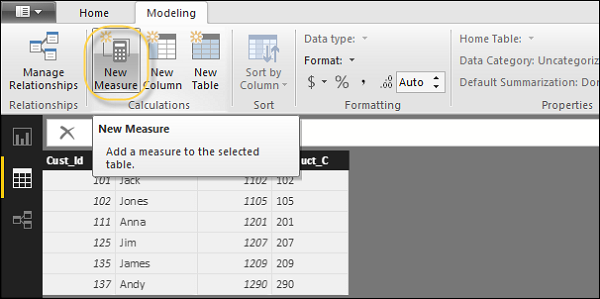

आप नए माप के मूल्य की गणना करने के लिए DAX सूत्र लिख सकते हैं, जैसा कि हमने नए गणना किए गए कॉलम के लिए किया था।